
সুচিপত্র:
- লেখক John Day [email protected].
- Public 2024-01-30 08:01.
- সর্বশেষ পরিবর্তিত 2025-01-23 14:36.

ম্যানুয়ালি বুটেবল ইউএসবি ড্রাইভ তৈরি করতে, আমরা উইন্ডোজ ডিফল্ট প্রোগ্রাম হিসাবে কমান্ড প্রম্পট ব্যবহার করব। উইন্ডোজ ইনস্টলেশন মিডিয়া হিসেবে বুটেবল ইউএসবি ড্রাইভ তৈরির জন্য ধাপে ধাপে এখানে দেওয়া হল। উইন্ডোজ ইন্সটলেশন মিডিয়া হিসেবে বুটেবল ইউএসবি ড্রাইভ তৈরির জন্য আমাদের ন্যূনতম ধারণক্ষমতার জন্য কমপক্ষে 4 জিবি প্রয়োজন। বড় ক্ষমতা ভাল। এই মুহুর্তে, আমি একটি উদাহরণ হিসেবে 2 গিগাবাইট ধারণক্ষমতার ইউএসবি ফ্ল্যাশ ড্রাইভ ব্যবহার করি। এটি কিছু কারণে যে আমার 4 গিগাবাইট ফ্ল্যাশ ড্রাইভ একটি অস্বাভাবিক সমস্যার সম্মুখীন হয়েছে যা আমাকে পরে ঠিক করতে হবে।: ডি
ধাপ 1: ডিস্কপার্ট কমান্ড ব্যবহার করা
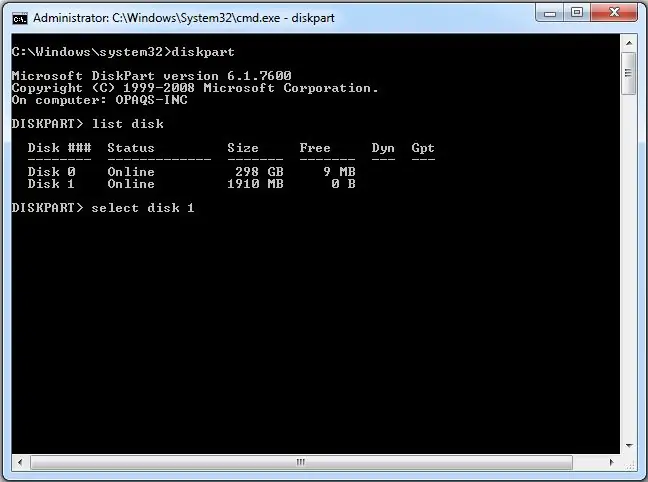
- আপনার চলমান কম্পিউটারে আপনার USB ফ্ল্যাশ ড্রাইভ োকান। প্রথম পদক্ষেপ হিসাবে, আমাদের প্রশাসক হিসাবে কমান্ড প্রম্পট চালাতে হবে। এটি করার জন্য, উইন্ডোজ স্টার্ট মেনুতে অনুসন্ধান বাক্সে 'cmd' লিখে cmd খুঁজে বের করতে হবে। 'Cmd' এর জন্য অনুসন্ধান ফলাফল প্রদর্শিত হওয়ার পরে, এটিতে ডান ক্লিক করুন এবং "প্রশাসক হিসাবে চালান" নির্বাচন করুন।
- কমান্ড প্রম্পটে 'ডিস্কপার্ট' টাইপ করুন (কোট ছাড়া) এবং এন্টার চাপুন। ডিস্কপার্ট প্রোগ্রাম না হওয়া পর্যন্ত কিছুক্ষণ অপেক্ষা করুন।
- আপনার কম্পিউটারে সক্রিয় ডিস্ক দেখতে 'তালিকা ডিস্ক' টাইপ করুন এবং এন্টার চাপুন। দেখা যাবে যে সক্রিয় ডিস্কগুলি হার্ড ড্রাইভের ডিস্ক 0 এবং আপনার ইউএসবি ফ্ল্যাশড্রাইভের ডিস্ক 1 এর মোট ক্ষমতা সহ দেখানো হয়েছে।
- পরবর্তী ধাপে ডিস্ক 1 প্রক্রিয়া করা হবে তা নির্ধারণ করতে 'সিলেক্ট ডিস্ক 1' টাইপ করুন তারপর এন্টার চাপুন।
- ড্রাইভের সমস্ত ডেটা অপসারণ করতে 'ক্লিন' টাইপ করুন এবং এন্টার টিপুন।
- 'পার্টিশন প্রাইমারি তৈরি করুন' টাইপ করুন এবং এন্টার চাপুন। একটি প্রাথমিক পার্টিশন তৈরি করা এবং উইন্ডোজ 'পার্টিশন 1' হিসাবে আরও স্বীকৃত।
- টাইপ করুন 'সিলেক্ট পার্টিশন 1' এন্টার চাপুন। একটি সক্রিয় পার্টিশন হিসেবে সেট করার জন্য 'পার্টিশন 1' নির্বাচন করা।
- 'সক্রিয়' টাইপ করুন এবং এন্টার টিপুন। বর্তমান পার্টিশন সক্রিয় করা হচ্ছে।
- টাইপ করুন 'ফরম্যাট fs = ntfs quick' এবং এন্টার চাপুন। বর্তমান পার্টিশনকে দ্রুত NTFS ফাইল সিস্টেম হিসেবে ফরম্যাট করা।
- 'প্রস্থান' টাইপ করুন এবং এন্টার টিপুন। ডিস্কপার্ট প্রোগ্রাম ছেড়ে চলে যাচ্ছেন কিন্তু এর পরিবর্তে কমান্ড প্রম্পট বন্ধ করবেন না। পরবর্তী প্রক্রিয়ার জন্য আমাদের এখনও প্রয়োজন হবে।
ধাপ 2: বুট সেক্টর তৈরি করা
আসুন আমরা ধরে নিই যে ফ্ল্যাশ / ইউএসবি ড্রাইভ হল ডি: ড্রাইভ এবং ডিভিডি ইনস্টলার যা ড্রাইভ এ অবস্থিত:। প্রথম ধাপ, আমরা কমান্ড প্রম্পট নেভিগেট করব ইনস্টলেশন ডিভিডি কে তার সক্রিয় ডিরেক্টরি হিসেবে সেট করতে।
- ডিফল্টরূপে, প্রশাসক অনুমতির জন্য কমান্ড প্রম্পটের সক্রিয় ডিরেক্টরি C: / Windows / System32> এ রয়েছে। আমরা ডিভিডি (F:) এর সক্রিয় ডিরেক্টরি হিসেবে সেট করতে কমান্ড প্রম্পট নেভিগেট করব। শুধু 'f:' টাইপ করুন তারপর এন্টার টিপুন, এবং সক্রিয় ডিরেক্টরিটি F: তে পরিবর্তিত হয়।
- 'সিডি বুট' টাইপ করুন এবং এন্টার চাপুন। সক্রিয় ডিরেক্টরি F: / boot> এ পরিবর্তিত হয়েছে।
- 'Bootsect /nt60 d:' টাইপ করুন এবং এন্টার চাপুন। ডি: ড্রাইভ (ইউএসবি ফ্ল্যাশ ড্রাইভ) এ বুট সেক্টর তৈরি করা।
- কমান্ড প্রম্পট বন্ধ করতে 'প্রস্থান' টাইপ করুন এবং এন্টার টিপুন। এই ধাপ পর্যন্ত আমরা একটি বুটেবল ইউএসবি ড্রাইভ সফলভাবে তৈরি করেছি, এবং ফ্ল্যাশ ড্রাইভটি বুট মিডিয়া হিসাবে ব্যবহারের জন্য প্রস্তুত।
ধাপ 3: ইনস্টলেশন ফাইল অনুলিপি করা
একটি বুটেবল ইউএসবি ড্রাইভ থেকে উইন্ডোজ ইনস্টল করার জন্য, আমাদের কেবল ডিভিডি ইনস্টলারে থাকা সম্পূর্ণ ইনস্টলেশন ফাইলগুলি ফ্ল্যাশ ড্রাইভে অনুলিপি করতে হবে। এটি করার জন্য, আগের ধাপের মতো কমান্ড প্রম্পট খুলুন। একবার এটি খোলে, 'xcopy f: / *টাইপ করুন। * d: / / E / H / F 'এবং তারপর এন্টার টিপুন। ডিভিডি ইনস্টলারের সমস্ত ফাইল ফ্ল্যাশ ড্রাইভে অনুলিপি করা পর্যন্ত অপেক্ষা করুন। এখন বুটযোগ্য ইউএসবি ড্রাইভ ফ্ল্যাশ ড্রাইভ থেকে উইন্ডোজ ইনস্টল করার জন্য ব্যবহারের জন্য প্রস্তুত এবং আপনার কাজ শেষ!
ইংরেজি সংস্করণ এবং ইন্দোনেশিয়ান সংস্করণে মূল উৎস দেখুন।
প্রস্তাবিত:
আমি Nodemcu, L298N মোটর ড্রাইভ এবং আরও অনেক কিছু ব্যবহার করে ওয়াইফাই রোবটে একটি পুরানো সিডি ড্রাইভ তৈরি করেছি।: 5 টি ধাপ

আমি Nodemcu, L298N মোটর ড্রাইভ এবং আরও অনেক কিছু ব্যবহার করে ওয়াইফাই রোবটে একটি পুরনো সিডি ড্রাইভ তৈরি করেছি।: VX Robotics & ইলেকট্রনিক্স প্রেজেন্ট
ইরেজার ব্যবহার করে কিভাবে ইউএসবি ফ্ল্যাশ ড্রাইভ তৈরি করবেন DIY USB ড্রাইভ কেস: 4 টি ধাপ

ইরেজার ব্যবহার করে কিভাবে ইউএসবি ফ্ল্যাশ ড্রাইভ তৈরি করবেন DIY USB ড্রাইভ কেস: এই ব্লগটি " কিভাবে একটি ইরেজার ব্যবহার করে USB ফ্ল্যাশ ড্রাইভ তৈরি করা যায় | DIY USB ড্রাইভ কেস " আমি আশা করি তুমি এটা পছন্দ করবে
কিভাবে Arduino UNO ব্যবহার করে ড্রোন তৈরি করবেন - মাইক্রোকন্ট্রোলার ব্যবহার করে একটি চতুর্ভুজ তৈরি করুন: 8 টি ধাপ (ছবি সহ)

কিভাবে Arduino UNO ব্যবহার করে ড্রোন তৈরি করবেন | মাইক্রোকন্ট্রোলার ব্যবহার করে একটি চতুর্ভুজ তৈরি করুন: ভূমিকা আমার ইউটিউব চ্যানেল পরিদর্শন করুন একটি ড্রোন কিনতে একটি খুব ব্যয়বহুল গ্যাজেট (পণ্য)। এই পোস্টে আমি আলোচনা করতে যাচ্ছি, আমি কিভাবে এটি সস্তায় তৈরি করব ?? এবং কিভাবে আপনি সস্তা দামে আপনার নিজের মত এটি তৈরি করতে পারেন… ভাল ভারতে সব উপকরণ (মোটর, ইএসসি)
পুরানো এক্সবক্স 360 হার্ড ড্রাইভ + হার্ড ড্রাইভ ট্রান্সফার কিট = পোর্টেবল ইউএসবি হার্ড ড্রাইভ !: 4 টি ধাপ

ওল্ড এক্সবক্স 360 হার্ড ড্রাইভ + হার্ড ড্রাইভ ট্রান্সফার কিট = পোর্টেবল ইউএসবি হার্ড ড্রাইভ! আর ব্যবহার করুন, সেইসাথে একটি অকেজো তারের। আপনি এটি বিক্রি করতে পারেন বা এটি দিতে পারেন … অথবা এটি ভাল ব্যবহার করতে পারেন
শূন্য খরচ ল্যাপটপ কুলার / স্ট্যান্ড (কোন আঠা, কোন ড্রিলিং, কোন বাদাম এবং বোল্ট, কোন স্ক্রু): 3 ধাপ

জিরো কস্ট ল্যাপটপ কুলার / স্ট্যান্ড (কোন আঠা, কোন ড্রিলিং, কোন বাদাম এবং বোল্ট, কোন স্ক্রু নেই): আপডেট: দয়া করে দয়া করে ভোট আমার জন্য প্রবেশ করুন www.instructables.com/id/Zero-Cost-Aluminium-Furnace-No-Propane-No-Glue-/ অথবা আমার সেরা বন্ধুদের জন্য মেইব ভোট
